Criar um item com controle de revisão
Criar um item com controle de revisão tem a finalidade de acompanhar as alterações e evoluções que os produtos sofrem ao longo do tempo. Neste tópico iremos ensinar como criá-lo.
Para isso, basta seguir os passos abaixo:
1º Passo: Cadastro de tipo de item
Para cadastrar tipo de item acesse o menu IT040 e clique no botão  :
:
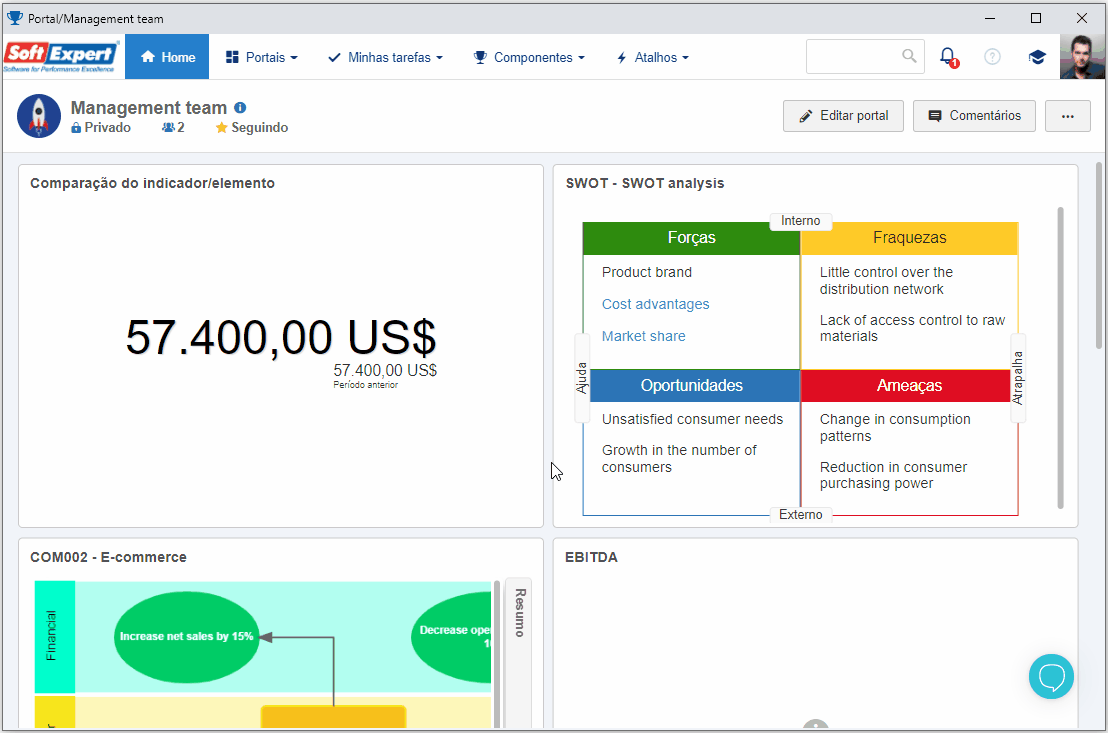
Na tela de dados do tipo de item preencha o campo de Identificador e Nome.
Em seguida, na aba Revisão selecione a opção controle de revisão.
No campo Processo de revisão selecione "Modelo ISO9000" e no campo Tipo de roteiro selecione o valor "Variável".
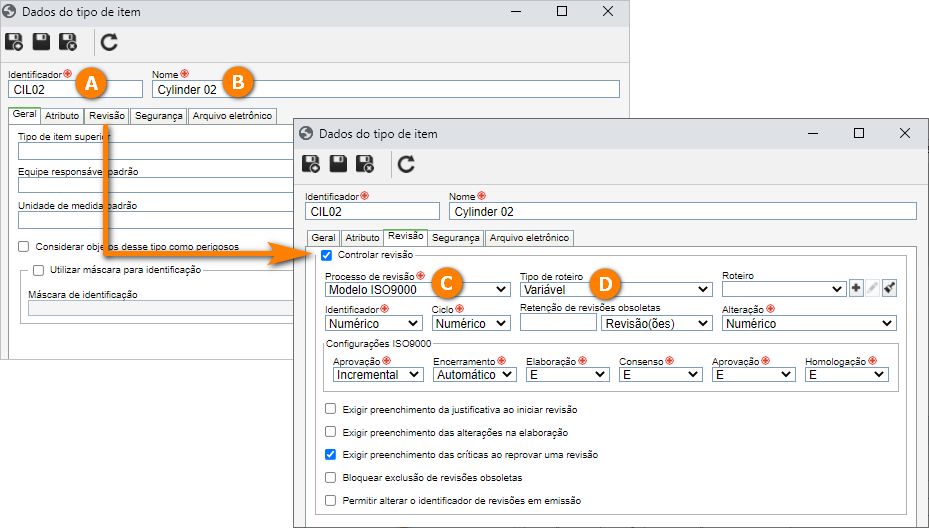
Pronto, configuramos um tipo de item com controle de revisão!
2º passo: Cadastro de item com revisão
Para cadastrar o item acesse, o menu IT01 clique no botão  e selecione a opção Incluir novo item.
e selecione a opção Incluir novo item.
Na tela que será aberta, localize e selecione o tipo cadastrado no passo anterior.
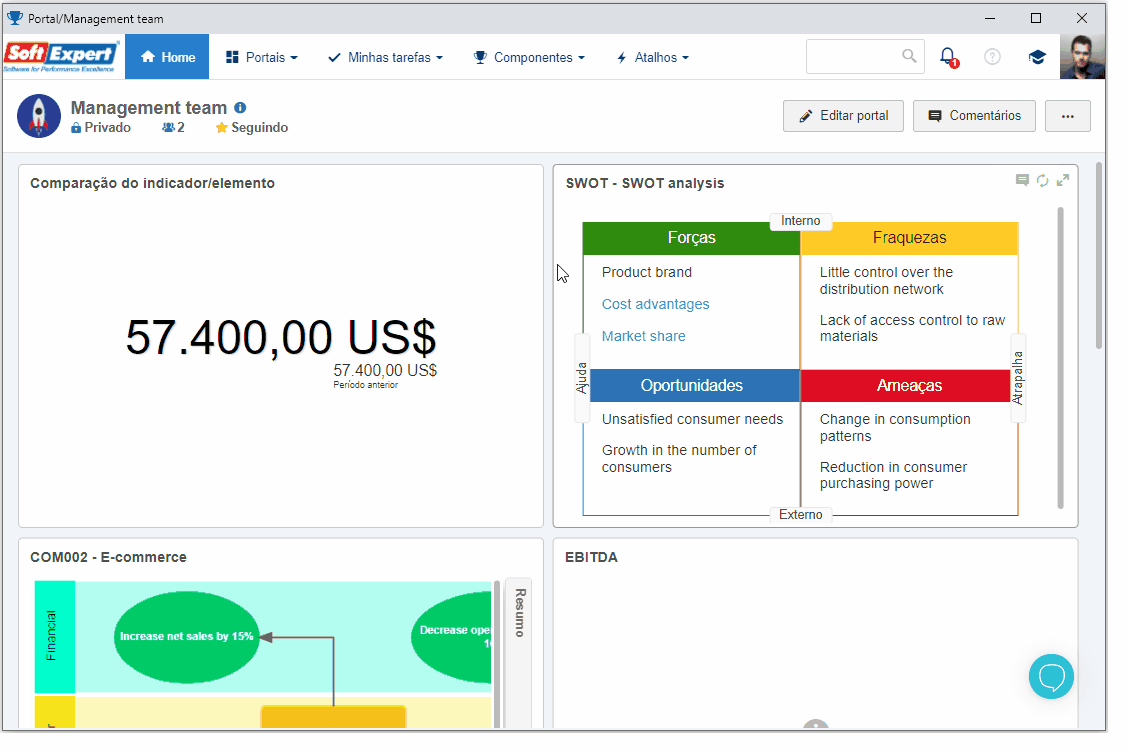
Na tela do item que será aberta, informe um identificador e nome para o item.
Selecione a equipe responsável e defina a unidade de medida que será usada. Veja mais detalhes no tópico Cadastro de item.
Em seguida, clique na opção Salvar na barra de ferramentas.
Confirme a solicitação do sistema para iniciar uma nova revisão.
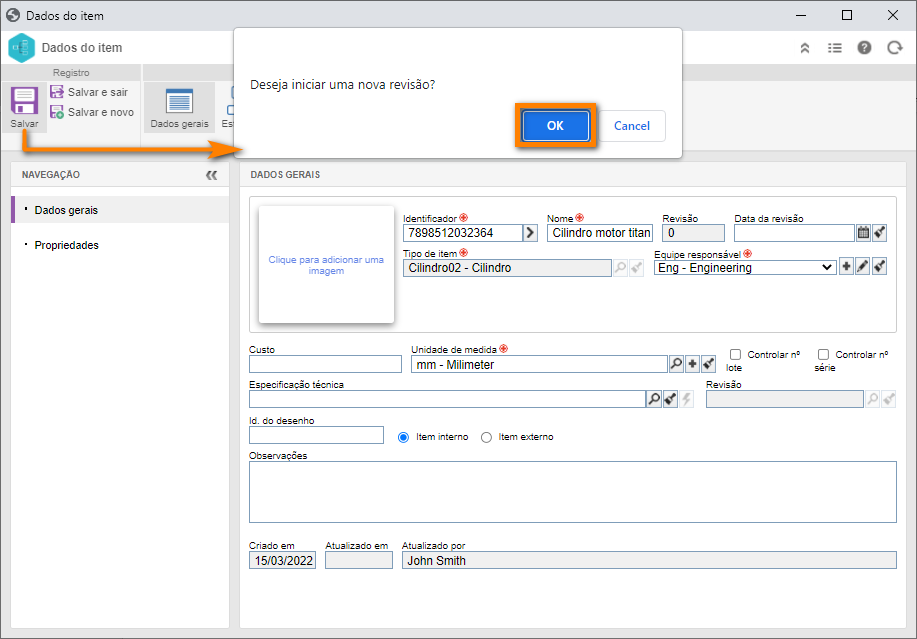
Nos dados do item, clique na opção Revisão > aba Participante.
Na barra de ferramentas lateral clique no botão  .
.
Na tela que será aberta, busque e selecione um usuário, defina a etapa de revisão, sequência e um prazo para ele executar essa etapa.
Repita isso, para adicionar quantos usuários e etapas forem necessários.
Por exemplo:
Busque pelo seu usuário do SoftExpert Suite. Mantenha a etapa de "Elaboração" selecionada e informe o número 5 no campo Prazo (dias).
Em seguida, salve.
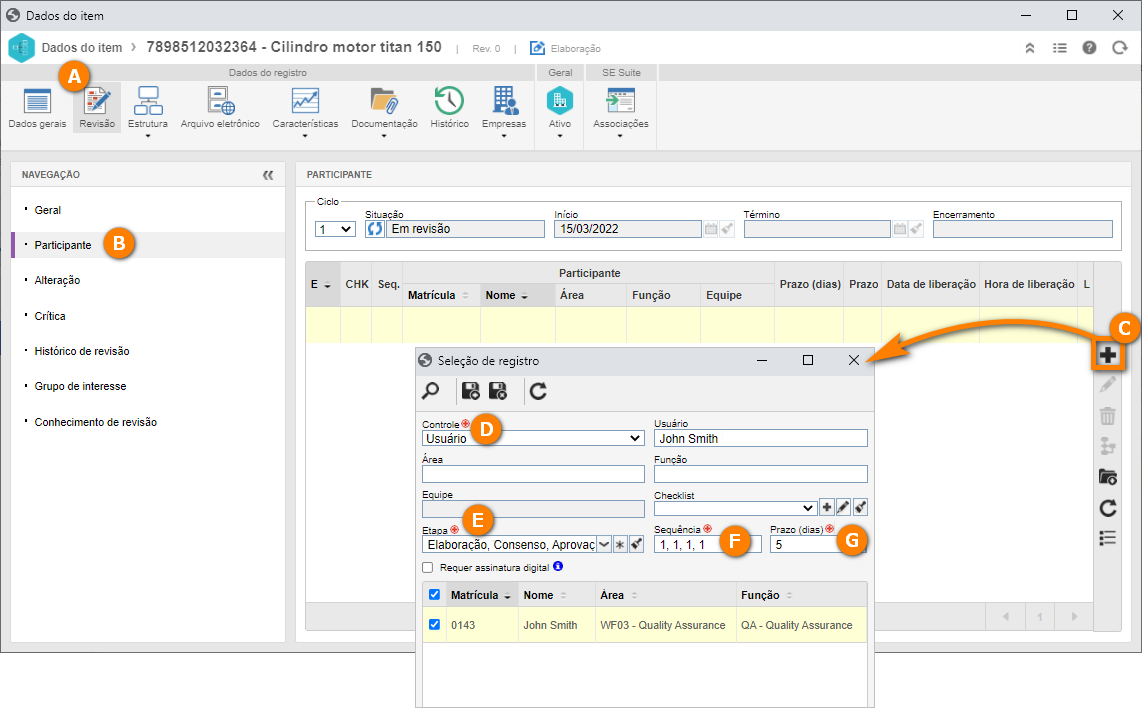
Feito isso, salve o registro.
Pronto, está criado o item em revisão!